Try our solutions, one by one in order to get to back to gaming ASAP
by Madalina Dinita
Madalina has been a Windows fan ever since she got her hands on her first Windows XP computer. She is interested in all things technology, especially emerging technologies… read more
Updated on
- Some PC users have reported encountering the Sims 4 error code 0, which has caused them real frustration.
- Certain features in your antivirus can lead to this type of error, so it’s recommended that you check your security solution.
- Using a dedicated tool to scan your registry and quickly remove any corrupted entries can help in this matter.
Playing The Sims 4 requires much work, time, and dedication. This real-life simulation challenges players to involve their characters in various activities and build long-lasting relationships with other Sims.
After investing so much energy and time into the game, the last thing that players want is to encounter save issues. Not being able to save your progress after playing The Sims 4 for hours is a true nightmare.
One of the most common saving errors is the Sims 4 error code 0. This is what a player had to say about it:
Everytime when I play I click “Save” it saves I go off. But when I want to play again my saved family or saved progress isn’t there. Everything I made is gone and it happened around 10 times, sometimes it saves and I can continue on the families for like 2 or 3 times but then after 2 or 3 times they’re gone once again. […] Nothing seem to work for me.
Why am I getting Sims 4 error code 0?
The Sims 4 game failed to save error code 0 prohibits users on PC from saving their game progress. In most cases, it is brought on by an invalid auto save.
Sims 4 is a great game, but many users reported that they could not save their progress. This can be a big issue, and speaking of saving issues, here are some problems that users reported:
- Sims 4 the game is currently in a state where saving isn’t possible – This isn’t usually a big problem, and if you encounter this message, try waiting for a few minutes and save again.
- The Sims 4 cannot save / unable to save / doesn’t save /save failed – There are various saving issues that you can experience on your PC, but you should be able to solve most of them using one of our solutions.
- Sims 4 can’t save while the sim is aging up – Sometimes, you might get this message while trying to keep your game. This isn’t an issue, and in fact, it’s actually a game mechanic, so you have to wait a couple of minutes before trying to save again.
- The Sims 4 won’t save error code 0 – Error 0 is one of the most common saving errors in The Sims 4. If you encounter it, remove mods and CC and check if that solves the problem.
- Sims 4 error code 0 failed to save – Delete the cache and make a new save before continuing.
- Sims 4 game failed to save error code 532 – Error Code 532 will be shown if a piece of broken custom content is selected on a particular day and you or the game attempts to save your progress during that time.
- The Sims 4 save errors 510, 533, and 536 – These are some other errors that might occur while trying to keep the game. However, you should be able to fix them with one of our solutions.
- Sims 4 error code 513 – Verify that everything is at its most recent version if you are experiencing trouble storing your progress in the game.
Without further ado, let’s jump right into the list of solutions for the Sims 4 that won’t save errors. Follow along!
How do I fix the Sims 4 game failed to save error code 0?
1. Check your antivirus
In some rare cases, your antivirus software might be causing this issue. Many antivirus tools have a Folder protection feature that will protect system folders. Sometimes this feature will cause problems with The Sims 4 and make you unable to save your game.
However, you can fix this problem simply by disabling the Folder protection feature in your antivirus. If that doesn’t help, you might have to disable your antivirus before starting the game. In the worst-case scenario, you might even have to remove your antivirus.
If removing the antivirus solves the problem, you should consider switching to a different antivirus solution. ESET Internet Security is an outstanding antivirus software; it won’t interfere with your PC during gaming sessions.
It provides perfect antivirus protection by offering a highly developed suite of security features. It is able to prevent ransomware or any type of malware from entering your system. Another thing worth mentioning is that ESET isn’t prone to detecting false positives.

ESET Internet Security
Safe antivirus that helps you protect your devices from any online threat.
2. Move your mods folder
Many users use various mods or CC to enhance their game. However, that can sometimes cause issues with saving, and if The Sims 4 won’t save, you might want to consider removing certain mods or CC.
To find out which mod or CC is causing the problem, it’s recommended to move them from their directory to Desktop or any other folder on your PC. Move all your mods to the Desktop and check if the problem is still there. If not, move the mods one by one or in batches to their original location.
Remember that you’ll have to restart your game every time you move a mod or CC. OnceHowever, once find the problematic mod, remove it, and the issue will be permanently resolved.
If you are not currently using CC and want to learn how to install mods in Sims 4, check out our dedicated article.
3. Check the autosave file
Sometimes your autosave file can cause this and other similar errors to occur. If you have this problem, you need to check your autosave file by doing the following:
- Go to your save folder in the Documents/Electronic Arts/Sims 4 folder and move the slot_00000001.save file to your desktop. That is the autosave file.
- Launch the game, go to the load button on the main screen, and try loading one of your game files.
- If the load button isn’t there, start a new game.
- Play the game for a few minutes, save it, and exit the game.
- Go back into the game, go to the load button, and see if your save games are available.
If the load button isn’t there, you can start a new game but can’t build anything, or ‘The game failed to save. Error Code: 0′ error message occurs when attempting to save the game; follow these instructions:
- Close the game, go to Documents/Electronic Arts/The Sims 4/cache, and delete all the cache files.
- Move your saves folder to your desktop, and start a new game to create a new save folder.
- Next, move each save game from the folder on your desktop into the new one. Move one folder at a time and test to see if any of them still works. The slot_00000001.save file is usually the culprit.
- The Sims 4 keeps the latest saves you make. Remove the .ver0 from the end of the save game file that has the same slot number as the one that you just moved. It should now end only in .save.
Then start the game and see if it loads and saves your progress. Keep trying that with each of the slot numbers of the save games.
4. Repair the game
If The Sims 4 won’t save your progress, the issue might be your installation. According to users, sometimes the installation can get corrupted, leading to many other errors. To fix the problem, you need to repair your game.
This is quite simple, and you need to start Origin, locate The Sims 4 and choose the Repair game option from the menu.
A few users reported that they had to reinstall the Origin client and then repair the game to fix the problem, so in a worst-case scenario, you might have to try that as well.
- Fix: Sims 4 won’t open in Windows 10/11
- How to fix simulation lag in The Sims 4 [EASY STEPS]
- How to Show The Folder Size on Windows 11?
5. Clean your registry
Another cause for this problem can be your registry. If there are any bad entries in your registry, they might sometimes interfere with your system and cause this and other errors. Therefore, you need to find and remove these registry entries to fix the problem.
This can be hard to do manually, so you might want to use dedicated tools. For example, you can benefit from efficient registry cleaners tools that optimize your PC.
6. Delete the Origin/The Sims 4 cache files
Over time, these files accumulate out-of-date or corrupted data and can cause various issues. Here’s where you can find the Origin cache files:
- Origin folder in C:Users<username>AppDataLocal
- Origin folder in C:Users <username> AppDataRoaming
- Go to Documents/Electronic Arts/The Sims 4/cache > delete all the cache files.
If you can’t see any files at these locations, Then, click them. Click Next, go to the search menu, type folder, and then select Show hidden files and folders from the search results.
You can also access Local and Roaming directories by doing the following:
- Press Windows Key + R to open the Run dialog.
- To access the Roaming directory, enter %appdata% and press Enter or click OK.
- To access the Local directory, enter %localappdata% and click OK
.
7. Disable recently installed programs
Third-party applications can interfere with your game and cause many issues to occur. For example, if The Sims 4 won’t save, the problem might be a third-party application. To fix the issue, it’s advised to find and remove the problematic application using the uninstaller software.
These applications are specially designed for removing software, and if you need entirely erase unused programs from your system, you should choose the best uninstaller software on the market.
Once you remove the problematic application with this tool, the issue should be resolved.
8. Move the options file
According to users, if The Sims 4 won’t save, the problem might be your options.ini file. To fix the problem, it’s advised to find this file and move it to the Desktop. To do that, follow these steps:
- Go to the Documents directory and locate The Sims 4 folder.
- In there you should see the options.ini file available.
- Move the options.ini file to your Desktop and try to start the game again.
If everything works fine after starting the game, it means that the options.ini file was the problem.
9. Enable Online Access and use Save As feature
If The Sims 4 won’t save, you might be able to fix the problem using this quick and simple workaround. According to users, they just enabled Online Access in the Other options of the menu.
In addition to enabling this option, be sure to use the Save as option to save your game. Several users reported that this method worked for them, so we encourage you to try it out.
Why won’t my save game work on Sims 4?
There is a corruption in the file that prevents Sims 4 games from saving. This corruption might be caused by a developer’s system flaw or a file on your computer.
To resolve this issue and enjoy gaming again, it is essential to implement the measures that have been outlined above.
We hope these workarounds helped you fix save issues in The Sims 4. If you’ve found any other solutions for the Sims 4 error code 0, feel free to list the troubleshooting steps in the comment section below.
@0931529062, здравствуйте.
Давайте проверим такой вариант.
1) Переименуйте папку The Sims 4, расположенную в C:\Users\user_name\Documents\Electronic Arts (на Mac путь: …Finder > Документы > Electronic Arts > The Sims 4), например в The Sims 4_old.
2) Почистите кэш origin (инструкция)
3) Запустите игру и выйдите из нее из главного меню. Это нужно для формирования новой (чистой) папки The Sims 4 в документах.
После того, как это проделаете, вам нужно будет перенести сохранения из старой папки (ту, что переименовали в 1 пункте) в новую (созданную в 3 пункте).
В первую очередь перенесите папку saves и проверьте, как сохраняется игра (долго играть не нужно, 1 минуты и меньше достаточно). И лучше через «Сохранить как…». Если прошло удачно, то можно вернуть другие папки (я напишу, какие, а вы уже сами смотрите, нужны они вам или нет). А если ошибка осталась, напишите, подумаем над другими вариантами.
Папки для переноса:
Tray — сохраненные и скачанные из галереи лоты и симы
Mods — пользовательские материалы и моды (они могут быть одной из причин возникновения проблем с сохранением)
Custom Music — сюда можно кидать свою музыку, которую симы смогут слушать. Может отсутствовать.
Снимки экрана — скриншоты, сделанные в игре кнопкой C. Можно хранить в любом месте.
Записанные видеоролики — видео, сделанное в игре кнопкой V. Можно хранить в любом месте.
Еще есть папка VideoCameraStates, но я пока не знаю, что туда должно попадать. Поэтому переносите, если в ней что-то есть.
___________________________________________________________
Я не работаю в EA.
На чтение 2 мин Просмотров 320 Опубликовано 24 октября, 2022
Избавьтесь от надоедливой ошибки «Не сохраняется код 0», следуя этому простому руководству!
Какой бы бесконечной ни была игра Sims 4, она не идеальна. Как и в любой другой игре, в ней есть свои недостатки и ошибки, которые могут спровоцировать игроков или просто их раздражать. Одним из примеров этого является код ошибки сохранения 0, когда игроки не могут сохранить прогресс своей игры. К сожалению, это довольно распространенная проблема в игре, обычно вызванная поврежденным автосохранением. К сожалению, если у вас есть эта ошибка, вам практически придется начинать игру заново. Тем не менее, это поправимо и предотвратимо.
Вот как решить ошибку «Не сохраняется код 0» в The Sims 4.
Код ошибки 0 — одна из самых распространенных ошибок сохранения в игре. По сути, он сбрасывает ваш прогресс в игре, поскольку полностью отключает возможность сохранения, а исправление включает в себя создание нового файла сохранения.
Если вы столкнулись с этим, попробуйте удалить все моды и читы, которые вы установили. Проверьте, решает ли это проблему. Если нет, попробуйте следующее:
- Перейдите в папку с файлами игры и найдите папку с кешем.
- Удалите все файлы кеша.
- Переместите папку с сохранениями на рабочий стол
- Запустите игру, чтобы создать новую папку для сохранения.
Теперь ваша игра должна быть в порядке. Однако выполнение этого шага также удалит ваши существующие игры. Так что будьте осторожны. Какой бы ужасной ни была эта ошибка, есть некоторые вещи, которые вы можете сделать, чтобы в конечном итоге предотвратить ее.
Как предотвратить не сохранение кода ошибки 0
Эта проблема чаще всего вызвана поврежденное автосохранение, особенно slot_ 00000001.save. При этом мы настоятельно рекомендуем вам не полагаться исключительно на автосохранение.
Имейте также в виду, что при неожиданном сбое игры это, скорее всего, повредит ее сохранение.
После запуска новой игры убедитесь, что вы сохранили ее под новым именем, чтобы она полностью сохранялась в другом слоте. Регулярно сохраняйтесь и старайтесь чаще использовать параметр «Сохранить как», чтобы иметь несколько сохранений, к которым вы всегда можете вернуться, когда возникнут какие-либо проблемы.
@0931529062, здравствуйте.
Давайте проверим такой вариант.
1) Переименуйте папку The Sims 4, расположенную в C:Usersuser_nameDocumentsElectronic Arts (на Mac путь: …Finder > Документы > Electronic Arts > The Sims 4), например в The Sims 4_old.
2) Почистите кэш origin (инструкция)
3) Запустите игру и выйдите из нее из главного меню. Это нужно для формирования новой (чистой) папки The Sims 4 в документах.
После того, как это проделаете, вам нужно будет перенести сохранения из старой папки (ту, что переименовали в 1 пункте) в новую (созданную в 3 пункте).
В первую очередь перенесите папку saves и проверьте, как сохраняется игра (долго играть не нужно, 1 минуты и меньше достаточно). И лучше через «Сохранить как…». Если прошло удачно, то можно вернуть другие папки (я напишу, какие, а вы уже сами смотрите, нужны они вам или нет). А если ошибка осталась, напишите, подумаем над другими вариантами.
Папки для переноса:
Tray — сохраненные и скачанные из галереи лоты и симы
Mods — пользовательские материалы и моды (они могут быть одной из причин возникновения проблем с сохранением)
Custom Music — сюда можно кидать свою музыку, которую симы смогут слушать. Может отсутствовать.
Снимки экрана — скриншоты, сделанные в игре кнопкой C. Можно хранить в любом месте.
Записанные видеоролики — видео, сделанное в игре кнопкой V. Можно хранить в любом месте.
Еще есть папка VideoCameraStates, но я пока не знаю, что туда должно попадать. Поэтому переносите, если в ней что-то есть.
___________________________________________________________
Я не работаю в EA.
Если после входа в игру или после попытки загрузить сохранение вы сталкивались со следующим сообщением:
Сохраненная игра, которую вы пытались загрузить, была создана в более новой версии The Sims 4. Обновите свою игру, чтобы иметь возможность загружать эту сохраненную игру.
Или если при сохранении у вас появляется сообщение с кодом ошибки 0, то попробуйте сделать следующее:
- Закройте игру
- Зайдите в ДокументыElectronic ArtsThe Sims 4cache
- Удалите все .cache файлы
- Переместите папку saves на рабочий стол
- Запустите игру для создания новой папки сохранений, после снова закройте её
- Теперь попробуйте вернуть файл сохранения (он имеет формат .save) из папки save на рабочем столе в папку saves, которую игра снова создала. Стоит упомянуть, что первый слот (Slot_00000001.save) — это автосохранение, возвращать его необязательно, так что можете вернуть только файл второго сохранения (Slot_00000002.save).
- Запускайте игру
Надеемся, что вам это помогло. Если вы столкнулись с какой-либо проблемой или вы знаете другие способы решения данной или других ошибок — поделитесь ими в комментариях.
На чтение 8 мин. Просмотров 5.8k. Опубликовано 03.09.2019
Игра в The Sims 4 требует много работы, времени и самоотдачи. Этот реальный симулятор бросает вызов игрокам вовлекать своих персонажей в различные виды деятельности и строить долгосрочные отношения с другими симами.
После того, как вы вложили в игру столько энергии и времени, последнее, что нужно игрокам, – это столкнуться с проблемами сохранения. Неспособность сохранить прогресс после долгих часов игры в The Sims 4 – настоящий кошмар.
Каждый раз, когда я играю, я нажимаю «Сохранить», это сохраняет, я ухожу Но когда я снова хочу играть, моей спасенной семьи или сохраненного прогресса уже нет. Все, что я сделал, ушло, и это происходило около 10 раз, иногда это экономит, и я могу продолжать жить в семьях примерно 2 или 3 раза, но затем через 2 или 3 раза они снова исчезают. […] Мне кажется, ничего не работает.
Содержание
- The Sims 4: как исправить ошибки сохранения и ошибки
- Решение 1. Проверьте свой антивирус
- Решение 2 – Переместите папку модов
- Решение 3 – Проверьте файл автосохранения
- Решение 4 – Ремонт игры
- Решение 5 – Очистите ваш реестр
- Решение 6. Удалите файлы кеша Origin/The Sims 4
- Решение 7. Отключите недавно установленные программы
- Решение 8 – Переместить файл настроек
- Решение 9. Включите онлайн-доступ и используйте функцию «Сохранить как»
The Sims 4: как исправить ошибки сохранения и ошибки
The Sims 4 – отличная игра, но многие пользователи сообщают, что не могут сохранить свой прогресс. Это может быть большой проблемой, и, говоря о сохранении проблем, вот некоторые проблемы, о которых сообщили пользователи:
- Sims 4, игра в настоящее время находится в состоянии, когда сохранение невозможно . Обычно это не является большой проблемой, и если вы сталкиваетесь с этим сообщением, просто подождите несколько минут и попытайтесь сохранить снова.
- The Sims 4 не может сохранить, не может сохранить, не сохраняет, сохранить не удалось . Существуют различные проблемы с сохранением, которые могут возникнуть на вашем компьютере, но большинство из них вы сможете решить, используя одно из наших решений.
- Sims 4 не может сохранить, когда sim стареет . Иногда вы можете получить это сообщение, пытаясь сохранить вашу игру. Это не проблема, и на самом деле это игровая механика, так что вам просто нужно подождать пару минут, прежде чем пытаться снова сохранить.
- The Sims 4 не сохранит код ошибки 0 . Ошибка 0 – одна из самых распространенных ошибок сохранения в The Sims 4. Если вы столкнулись с ней, обязательно удалите моды и CC и проверьте, решает ли это эта проблема.
- Ошибка сохранения в The Sims 4 510, 533, 532, 513, 536 . Это некоторые другие ошибки, которые могут возникнуть при попытке сохранить игру. Тем не менее, вы сможете исправить их с помощью одного из наших решений.
Решение 1. Проверьте свой антивирус

В некоторых редких случаях ваша антивирусная программа может быть причиной этой проблемы. Многие антивирусные инструменты имеют функцию защиты папок, которая защищает системные папки. Иногда эта функция вызывает проблемы с The Sims 4 и делает невозможным сохранение вашей игры.
Однако вы можете решить эту проблему, просто отключив функцию защиты папок в своем антивирусе. Если это не поможет, возможно, вам придется полностью отключить антивирус перед запуском игры. В худшем случае вам может даже понадобиться удалить антивирус.
Если удаление антивируса решает проблему, вам следует серьезно подумать о переходе на другое антивирусное решение. Bitdefender – отличный антивирус, он имеет функцию игрового режима, поэтому он не будет мешать вашему ПК во время игровых сеансов.
Решение 2 – Переместите папку модов
Многие пользователи используют различные моды или CC для улучшения своей игры. Однако, это может иногда вызывать проблемы с сохранением, и если The Sims 4 не сохранит, вы можете рассмотреть возможность удаления определенных модов или CC.
Чтобы выяснить, какой мод или CC вызывает проблему, рекомендуется переместить их из их каталога на рабочий стол или в любую другую папку на вашем ПК. Просто перенесите все ваши моды на рабочий стол и проверьте, сохраняется ли проблема. Если нет, переместите моды по очереди или порциями в исходное местоположение.
Имейте в виду, что вам придется перезапускать игру каждый раз, когда вы перемещаете мод или CC. Как только вы найдете проблемный мод, удалите его, и проблема будет окончательно решена.
Решение 3 – Проверьте файл автосохранения
Иногда ваш файл автосохранения может вызвать эту и другие подобные ошибки. Если у вас возникла эта проблема, вам нужно проверить файл автосохранения, выполнив следующие действия:
- Перейдите в папку для сохранения в папке Documents/Electronic Arts/Sims 4 и переместите файл slot_00000001.save . на ваш рабочий стол. Это файл автосохранения.
- Запустите игру, перейдите к кнопке загрузки на главном экране и попробуйте загрузить один из ваших игровых файлов.
- Если кнопки загрузки нет, запустите новую игру.
- Сыграйте в игру на несколько минут, сохраните ее, выйдите из игры.
- Вернитесь в игру, перейдите к кнопке загрузки и посмотрите, доступны ли ваши сохраненные игры.
Если кнопки загрузки нет, вы можете запустить новую игру, но не можете ничего построить, или игру не удалось сохранить.Код ошибки: 0 ′ появляется сообщение об ошибке при попытке сохранить игру, следуйте этим инструкциям:
- Закройте игру, перейдите в Documents/Electronic Arts/The Sims 4/кеш и удалите все файлы кеша.
- Переместите папку для сохранения на рабочий стол, запустите новую игру и создайте новую папку для сохранения.
- Переместите каждую сохраненную игру из папки на рабочем столе в новую. Перемещайте одну папку за раз и проверяйте, работает ли какая-либо из них. Файл slot_00000001.save обычно является виновником.
- The Sims 4 хранит последние сохранения, которые вы делаете. Удалите .ver0 из конца сохраненного игрового файла с тем же номером слота, что и тот, который вы только что переместили. Теперь он должен заканчиваться только в .save. Затем запустите игру и посмотрите, загружается ли она и сохраняет ли ваш прогресс. Продолжайте пробовать это с каждым номером слота в играх сохранения.
Решение 4 – Ремонт игры

Если The Sims 4 не сохранит ваш прогресс, возможно, проблема в вашей установке. По словам пользователей, иногда установка может быть повреждена, что может привести к этой и многим другим ошибкам. Чтобы решить проблему, вам нужно починить игру.
Это довольно просто, и вам просто нужно запустить Origin, найти The Sims 4 и выбрать в меню пункт Восстановить игру . Как только процесс ремонта закончен, проблема должна быть окончательно решена.
Немногие пользователи сообщили, что им пришлось переустановить Origin клиент, а затем восстановить игру, чтобы решить проблему, поэтому в худшем случае вам, возможно, придется попробовать это.
Решение 5 – Очистите ваш реестр

Другой причиной этой проблемы может быть ваш реестр. Если в вашем реестре есть плохие записи, иногда они могут мешать вашей системе и вызывать эту и другие ошибки. Чтобы решить эту проблему, вам нужно найти и удалить эти записи реестра.
Это может быть довольно сложно сделать вручную, поэтому всегда лучше использовать специальный инструмент, такой как CCleaner . Этот инструмент будет сканировать ваш реестр и легко удалять любые поврежденные записи. После запуска этого инструмента снова запустите The Sims 4 и проверьте, сохраняется ли проблема.
Решение 6. Удалите файлы кеша Origin/The Sims 4
Со временем эти файлы накапливают устаревшие или поврежденные данные и могут вызывать различные проблемы. Здесь вы можете найти файлы кеша Origin:
- Исходная папка в C: Users \ AppData Local
- Исходная папка в C: Users AppData Roaming
- Перейдите на страницу Документы/Electronic Arts/The Sims 4/cache > и удалите все файлы кэша.
Если вы не видите никаких файлов в этих местах, отобразите их. Перейдите в меню поиска, введите папку и выберите Показать скрытые файлы и папки в результатах поиска.
Вы также можете получить доступ к каталогам Local и Roaming, выполнив следующие действия:
- Нажмите Windows Key + R , чтобы открыть диалоговое окно «Выполнить».
-
Чтобы получить доступ к каталогу Роуминг , введите % appdata% и нажмите Enter или нажмите ОК .
-
Чтобы открыть каталог Локальный , введите % localappdata% и нажмите ОК .
.
Решение 7. Отключите недавно установленные программы
Сторонние приложения могут мешать вашей игре и вызывать множество проблем. Если The Sims 4 вообще не сохранится, проблема может быть в стороннем приложении. Чтобы решить эту проблему, рекомендуется найти и удалить проблемное приложение с помощью программного обеспечения для удаления.
Эти приложения специально разработаны для удаления программного обеспечения, и если вы ищете хорошее программное обеспечение для удаления, рекомендуем вам Revo Uninstaller . После удаления проблемного приложения с помощью этого инструмента проблема должна быть решена.
Решение 8 – Переместить файл настроек
По словам пользователей, если The Sims 4 не сохранит, проблема может заключаться в вашем файле options.ini . Чтобы решить эту проблему, рекомендуется найти этот файл и переместить его на рабочий стол. Для этого выполните следующие действия:
- Перейдите в каталог «Документы» и найдите папку The Sims 4 .
- Там вы должны увидеть файл options.ini .
- Переместите файл options.ini на рабочий стол и попробуйте снова запустить игру.
Если после запуска игры все работает нормально, значит, проблема в файле options.ini.
Решение 9. Включите онлайн-доступ и используйте функцию «Сохранить как»
Если The Sims 4 не сохранится, вы сможете решить проблему, используя этот быстрый и простой способ.По словам пользователей, они просто включили Онлайн-доступ в разделе Другие параметры меню.
В дополнение к включению этого параметра, обязательно используйте параметр Сохранить как , чтобы сохранить свою игру. Несколько пользователей сообщили, что этот метод работает для них, поэтому мы рекомендуем вам попробовать его.
Мы надеемся, что эти обходные пути помогли вам исправить проблемы с сохранением в The Sims 4. Если вы сталкивались с другими решениями для исправления ошибок сохранения игры, перечислите шаги по устранению неполадок в разделе комментариев ниже.
Примечание редактора . Этот пост был первоначально опубликован в апреле 2017 года и с тех пор был полностью переработан и обновлен для обеспечения свежести, точности и полноты.
На чтение 3 мин Просмотров 145 Опубликовано 23 марта, 2022
Содержание
- Вот несколько обходных путей для исправления ошибки Sims 4 с кодом 0, предложенных сообществом.
- Как исправить код ошибки 0 в Sims 4?
- Удалить кэш и amp; Создайте новое сохранение
- Выберите &# 8216;Сохранить как’
- Восстановить сохраненный файл резервной копии
- Другие рекомендации
Вот несколько обходных путей для исправления ошибки Sims 4 с кодом 0, предложенных сообществом.
Многие игроки сообщают, что они сталкиваются с Sims 4 Код ошибки 0, из-за которого не удается сохранить игру. Это может быть неприятно, особенно потому, что вы можете потратить несколько часов на Sims 4 только для того, чтобы не сохранить его. Это связано с некоторыми модами, которые вы используете, или это связано с ошибкой? Вот все, что вам нужно знать.
Как исправить код ошибки 0 в Sims 4?
Эта проблема может возникнуть при наличии проблема с файлом автосохранения, и он повреждается, обычно после зависания или сбоя игры.
Удалить кэш и amp; Создайте новое сохранение
- Закройте игру и перейдите в Documents/Electronic Arts/The Sims 4/cache.
- Удалите только файлы кеша.
- Вырежьте и переместите папку с сохранениями на рабочий стол.
- Теперь запусти игру. Это поможет вам создать новую папку для сохранения.
- Закройте Sims 4.
- Затем скопируйте сохраненную игру из папки на рабочем столе в новую созданную папку и обязательно делайте это по одному.
Выберите &# 8216;Сохранить как’
Выберите Сохранить как и переименуйте файл. Кроме того, не забудьте выбрать «Сохранить как» во время игры, чтобы у вас было несколько файлов сохранения на случай, если что-то пойдет не так.
Если вы играете в Sims 4 много месяцев/лет и не рискуете потерять прогресс, обязательно создайте резервную копию папки с сохранениями на внешнем диске, просто на всякий случай. p>
Восстановить сохраненный файл резервной копии
Помните, что игра сделает резервные копии сохранений (до 5) и вы также можете восстановить их. Самый старый файл резервной копии перезаписывается, когда вы продолжаете сохранять игру.
Если вы хотите восстановить сохранение из самой игры, нажмите Загрузить кнопкана главном экране и выберите более старое сохранение, которое не повреждено. Затем нажмите «Восстановить», и все должно работать гладко. Обязательно проверьте дату и время выбранного сохранения – хотя вы можете потерять некоторый прогресс, это лучше, чем потеря части прогресса.
Для резервного копирования вручную:
- Перейдите в Documents/Electronic Arts/The Sims 4/saves
- Найдите файл с именем: Slot_(Number).save.
- Вы можете переместить его в другое место или удалить, если уверены.
- Затем переименуйте один из Slot_(Number).save.ver(Number) файлы с именем Slot_(Number).save, которые вы только что удалили.
- Делая это, вы сообщаете игре, что этот файл резервной копии должен быть вашим основной файл сохранения, и это то, что вы получите, когда загрузите игру. Опять же, не забудьте проверить дату и время выбранного сохранения.
ВАЖНО:Если вы чувствуете, что можете сделать что-то не так, не волнуйтесь. Просто сохраните копии изменяемых файлов и отмените процесс, если что-то пойдет не так (вставьте исходные файлы в исходные места).
Другие рекомендации
Другие предложения от сообщества включают в себявключение вертикальной синхронизации, уменьшение графики, перезапуск Origin, обновление игры, перезагрузка компьютера и восстановление Sims 4.
Вот как восстановить игровые файлы в Origin:
- Запустите клиент Origin.
- Нажмите Моя библиотека игр.< /strong>
- Найдите The Sims 4.
- Щелкните по нему правой кнопкой мыши.
- Нажмите Восстановить.< /strong>
- Затем начнется процесс проверки файлов.
- После этого перезапустите игру.
Если ничего из этого не работает Если вы не знаете, обратитесь за помощью в службу поддержки EA или опубликуйте сообщение на answers.ea.com, чтобы получить дополнительную помощь.
The Sims 4: Как исправить код ошибки 0
Ошибки обычно отражаются во всех играх, и The Sims 4 не исключение, давайте посмотрим, как исправить код ошибки 0.
Это ошибка, которая обычно возникает в этой игре и отображается, когда возникает проблема с автоматическим сохранением файла, в этом смысле знание того, как решить код ошибки 0, позволяет нам применять некоторые методы, которые могут помочь нам выйти из неудобство, поэтому необходимо учитывать, что в некоторых случаях существует вероятность того, что игра будет сохраняться очень долго, и это может стать крайне неприятным.
Как исправить ошибку код 0 в The Sims 4?
Читайте также:
Выберите восстановление файла резервной копии: это первый вариант, который можно применить, учитывая, что эта игра как таковая имеет особенность создавать максимум 5 копий, и что, с другой стороны, их можно прекрасно восстановить. возникает Обратите внимание, что самый старый файл резервной копии может быть перезаписан по мере продолжения сохранения, поэтому восстановление файла сохранения можно выполнить следующим образом:
- Нажимаем кнопку Загрузить на главном экране.
- Затем выбираем предыдущее сохранение, которое не повреждено.
- Затем мы нажимаем «Восстановить», «Сохранить» и все.
Примечание. Крайне важно следить за датой и временем сохранения. вы выбрали, однако есть вероятность потери некоторого прогресса.
Теперь, чтобы сделать резервную копию, мы должны:
- Перейдите к документам, а затем к Electronic Arts.
- Далее мы перейдем к The Sims 4, а затем к Сохранениям.
- Далее мы ищем файл с именем Slot..( номер).сохранить.
- Вы можете переместить его в другое место или удалить, если уверены, а затем переименовать один из файлов Slot..(Number).save.ver(number) в имя Slot_(Number).save, которое мы только что удалили.
После того, как мы выполним этот процесс, мы снова загрузим игру, достаточно будет только взглянуть на время и дату сохранение, которое мы выбрали.
Выберите удаление кеша и создание нового файла сохранения: это еще одно применимое решение, чтобы узнать, как исправить код ошибки 0, и для этого необходимо:
- Закройте The Sims 4 и перейдите в Документы, затем в Electronic Arts.
- Далее мы перейдем в The Sims 4, а затем в кеш, чтобы удалить файлы кеша.
- Затем мы вырезаем и перемещаем папку сохранения на рабочий стол и запускаем игру, чтобы создать новую папку сохранения.
- Затем мы закрываем игру и копируем сохраненную игру из папку на рабочем столе в новую папку, которую мы создали, и делаем это по очереди.
- Затем мы должны выбрать «Сохранить как». и приступайте к изменению имени файла.
Существует возможность применения других исправлений, чтобы узнать, как исправить код ошибки 0, и это включает :
Восстановление файлов в Origin является опцией, и для этого мы должны:
- Запустить клиент Origin и нажать на My Библиотека игр.
- Затем найдите The Sims 4 и щелкните по нему правой кнопкой мыши.
- Затем мы нажимаем «Восстановить», чтобы вы могли начать процесс проверки файла.
- Чтобы закончить, все, что вам нужно сделать, это перезапустить игру.
Это все, что вам нужно знать о том, как исправить код ошибки 0, поэтому мы предлагаем вам применить любое из этих исправлений в The Sims 4.
Платформы: Microsoft Windows , macOS , PlayStation 4 , Xbox OneЖанр(ы): СимуляторРазработчик(и): MaxisИздатель(и): Electronic ArtsОфициальный сайт: https://www.ea.com/
Другие теги
видеоигра, геймплей, цена, 60 кадров в секунду, steam
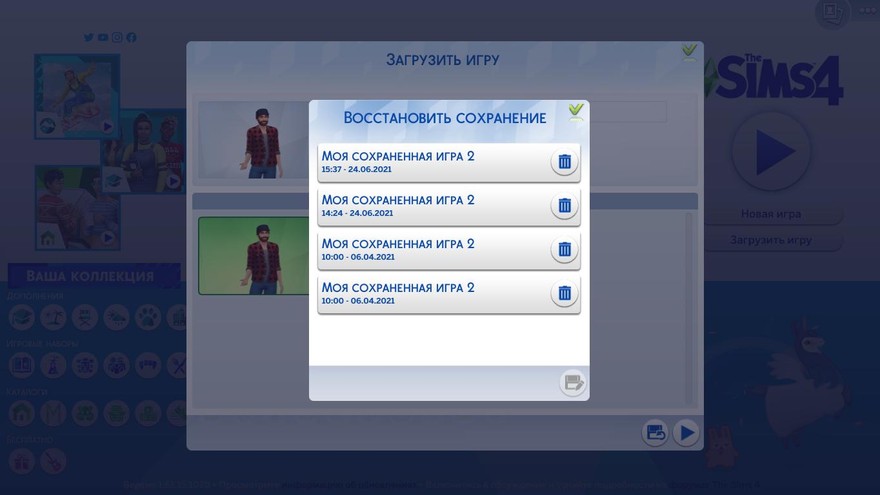
У многих игроков встречается такая ошибка при попытке сохранить игру — не удалось сохранить игру, код ошибки 0 или код ошибки 533. А при следующем запуске игра не видит сохранений. Пропавшие сохранки можно вернуть.
Ошибка может появиться даже на лицензионной игре. Причин может быть несколько. Среди них битые файлы, незапущенный Origin. Прежде всего если у вас лицензионная игра, купленная в Origin, то проверьте запущена ли программа. При необходимости запустите. Если не помогло, то стоит попробовать восстановить файлы сохранений.
Как восстановить сохранение в Симс 4
Рассмотрим несколько способов восстановления работоспособности сохранений. Возможно один из них поможет вам при ошибке в игре.
- Скопируйте папку Saves на рабочий стол (она находится в папке c:\Users\admin\Documents\Electronic Arts\The Sims 4\ ) и удалите всё в папке c:\Users\имя пользователя\Documents\Electronic Arts\. Далее запустите игру, закройте её. Перейдите снова в папку и верните на место Saves.
- Попробуйте отключить антивирус и запустить снова игру. Возможно это и есть причина поломки.
- Если используете клиент Origin, то зайдите в настройки и снимите все галочки в разделе обновлений Origin. Обязательно следите за тем, чтобы он был запущен.
- В главном меню игры нажмите кнопку — загрузить. Выберите своё сохранение и нажмите на иконку диска в нижнем правом углу диалога. Откроется окно восстановления сохранений, где можно выбрать предыдущий сейв по дате.
- Зайдите в игру и попробуйте войти в режим управления городами, там вам предложат сохраниться. После этого снова зайдите в семью и пробуйте сохранить игру.
Великолепная игра Симс 4 может давать вам огромное удовольствие, но бывает, что вы можете столкнуться с проблемами при сохранении своей игры. Один из наиболее распространенных и раздражающих ошибок — «Симс 4 не удалось сохранить игру». Ошибка может возникать в любой момент игры и может оставить вас без сохранения вашего прогресса.
Благодаря некоторым действиям и настройкам вы можете избежать этой неприятности и решить проблему быстро и легко. В этой статье мы разберемся, как исправить ошибку 0 в Симс 4 и продолжить игру без потери своего прогресса.
Мы рассмотрим несколько возможных причин, которые могут привести к появлению этой ошибки, а также дадим необходимые инструкции по обнаружению и устранению проблемы. Если вы устали от постоянной потери своего прогресса в игре Симс 4, то эта статья находится для вас.
Содержание
- Причины ошибки «Симс 4 не удалось сохранить игру»
- Проверьте целостность файлов игры
- Обновите все драйверы и программы
- Измените параметры игры
- Обратитесь за помощью к разработчикам: как исправить ошибку 0 в игре «Симс 4»
- Вопрос-ответ
- Что такое ошибка 0 в игре «Симс 4»?
- Почему возникает ошибка 0 при сохранении игры в «Симс 4»?
- Как исправить ошибку 0 в «Симс 4» на компьютере?
- Что такое «Origin» и как он может помочь исправить ошибку 0 в игре «Симс 4»?
- Может ли исправление ошибки 0 в «Симс 4» повлиять на сохраненную игру?
Причины ошибки «Симс 4 не удалось сохранить игру»
Ошибка «Симс 4 не удалось сохранить игру» может быть вызвана несколькими причинами. Одной из самых распространенных является отсутствие места на жестком диске, куда должно быть сохранено игровое состояние. Если ваш диск заполнен до предела, то нет места для новых файлов, включая файлы сохранения игры.
Другой причиной может быть неправильно выбранный каталог сохранения. Если игрок перенес файлы сохранения в другой каталог или продублировал их, то может возникнуть ошибка сохранения игры.
Также ошибка может быть вызвана несовместимостью модов и расширений, которые установлены в игре. Если модификация содержит какие-либо ошибки, то игра может упасть при сохранении.
Наконец, возможной причиной ошибки может быть неправильно установленное программное обеспечение. Если игрок установил заведомо несовместимое программное обеспечение или установил программное обеспечение неправильно, игра может быть повреждена или не запуститься вообще.
Проверьте целостность файлов игры
Ошибка сохранения игры «Симс 4» может возникнуть по разным причинам, например, если в игре произошла нештатная ситуация или в системе произошли сбои. Однако одной из возможных причин ошибки может быть повреждение файлов игры.
Чтобы исправить ошибку 0 «Симс 4 не удалось сохранить игру», необходимо проверить целостность файлов игры. Для этого можно воспользоваться инструментом проверки целостности игровых файлов в клиенте Origin.
- Шаг 1. Запустите клиент Origin и перейдите в библиотеку игр.
- Шаг 2. Найдите в списке игру «Симс 4», нажмите на нее правой кнопкой мыши и выберите пункт «Проверить целостность файла».
- Шаг 3. Дождитесь завершения процесса проверки целостности файлов.
Если в результате проверки были выявлены поврежденные файлы, Origin автоматически загрузит их с сервера и заменит поврежденные файлы на рабочие копии. После этого попробуйте сохранить игру еще раз.
Если проверка целостности файлов не помогла исправить ошибку, проверьте и убедитесь, что ваша операционная система и драйверы обновлены до последней версии. Если проблема не решается, обратитесь к разработчикам игры или технической поддержке.
Обновите все драйверы и программы
Один из способов исправить ошибку 0 «Симс 4 не удалось сохранить игру» — это обновить все драйверы и программы на компьютере. Неисправные или устаревшие драйверы могут вызывать проблемы с сохранением игр, поэтому важно иметь свежие версии.
Вы можете обновить драйверы вручную, посетив сайт производителя вашего компьютера или видеокарты. Однако, это может быть трудным и затратным процессом для неопытных пользователей. Более простой способ — использовать специальное программное обеспечение, которое автоматически обновит все драйверы и программы на вашем компьютере.
Кроме того, обновление программ может быть также важным фактором. Некоторые программы могут вызывать конфликты с играми и приводить к ошибкам. Обновление всех установленных программ поможет избежать подобных проблем.
В целом, обновление драйверов и программ — это важный компонент поддержания стабильной работы игр и компьютера в целом. Если вы не уверены, имеете ли вы последние версии необходимых драйверов и программ на вашем компьютере, рекомендуется обратиться к специалисту или использовать специальное программное обеспечение для обновления.
Измените параметры игры
Когда возникает ошибка 0 «Симс 4 не удалось сохранить игру», одним из возможных решений может быть изменение параметров самой игры. Попробуйте настроить параметры графики, звука и контента в соответствии с требованиями вашего компьютера.
Чтобы изменить параметры игры, откройте меню настроек в самой игре и настройте его следующим образом:
- Графика: уменьшите количество деталей графики, разрешение экрана или отключите некоторые особенности графики.
- Звук: отключите эффекты звуков или уменьшите громкость, чтобы уменьшить нагрузку на процессор компьютера.
- Контент: отключите ненужные расширения для игры или установите настройки контента с более низким уровнем.
Если после изменения параметров игры проблема не решается, попробуйте переустановить игру или обратиться за помощью к разработчикам игры.
Обратитесь за помощью к разработчикам: как исправить ошибку 0 в игре «Симс 4»
Когда при игре в «Симс 4» пользователь сталкивается с ошибкой 0 «не удалось сохранить игру», не всегда есть возможность самостоятельно решить проблему. В таком случае, лучшим решением будет обратиться за помощью к разработчикам.
Обратиться к разработчикам можно, например, через официальный сайт игры. Там обычно есть раздел «техническая поддержка», где пользователь может описать проблему и получить рекомендации от специалистов. Кроме того, на форумах игры также есть разделы, где можно обратиться за помощью у опытных игроков и модераторов.
Общая рекомендация при обращении за помощью к разработчикам — максимально подробно описать проблему. Указать версию игры, системные характеристики компьютера, способы решения проблемы, которые уже были использованы. Это позволит специалистам быстрее и более точно оценить проблему и предложить решение.
В любом случае, не стоит отчаиваться, если возникла ошибка 0 при игре в «Симс 4». Разработчики готовы помочь своим пользователям и предоставить необходимую техническую поддержку.
Вопрос-ответ
Что такое ошибка 0 в игре «Симс 4»?
Ошибка 0 в игре «Симс 4» свидетельствует о несостоятельности сохранения игры.
Почему возникает ошибка 0 при сохранении игры в «Симс 4»?
Причинами ошибки 0 могут быть: проблемы с файловой системой, отсутствие свободной памяти на жестком диске, несовместимость с модами или ошибки в работе игры.
Как исправить ошибку 0 в «Симс 4» на компьютере?
Для исправления ошибки 0 можно попробовать переустановить игру, проверить целостность игровых файлов, отключить моды, запустить игру с правами администратора, сбросить настройки игры или использовать утилиты по очистке реестра.
Что такое «Origin» и как он может помочь исправить ошибку 0 в игре «Симс 4»?
«Origin» – это платформа цифровой дистрибуции игр, официально поддерживаемая Electronic Arts. Переустановка игры или ее проверка на наличие ошибок – это действия, которые могут быть выполнены через «Origin». Кроме того, может быть полезно обратиться в службу поддержки «Origin», чтобы получить дополнительные советы по устранению проблем с играми.
Может ли исправление ошибки 0 в «Симс 4» повлиять на сохраненную игру?
Если ошибку 0 удалось исправить, сохраненная игра может стать доступной для загрузки. Однако, если источником проблемы были поврежденные или потерянные файлы, сохраненная игра может быть непригодной для использования. В этом случае единственным выходом будет начать новую игру.


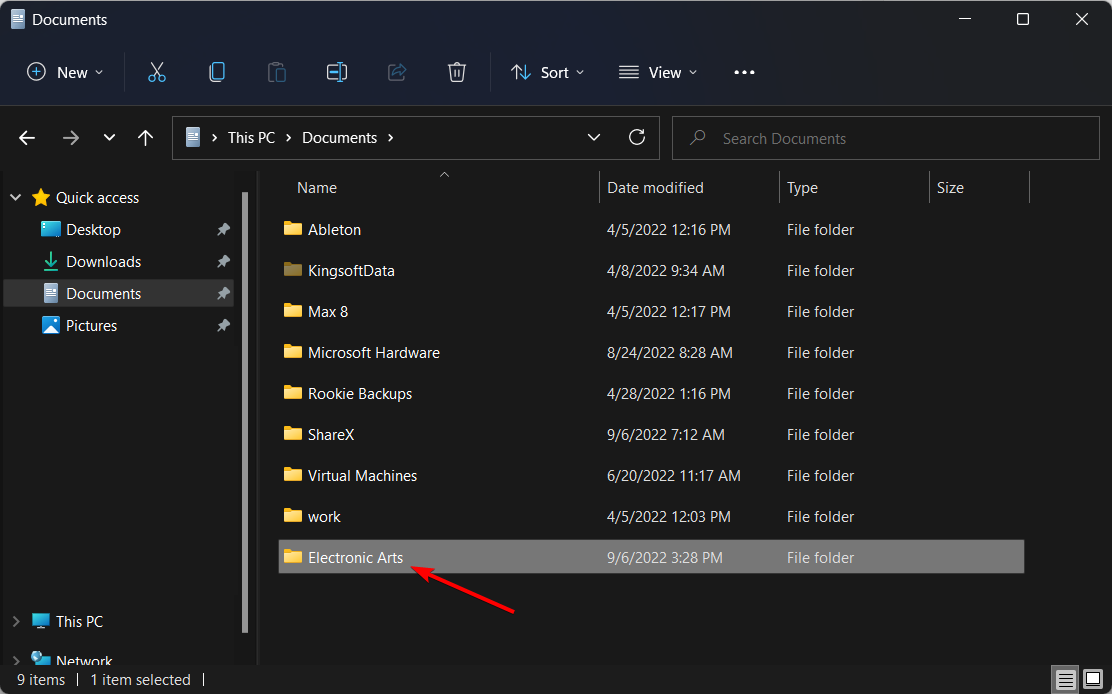
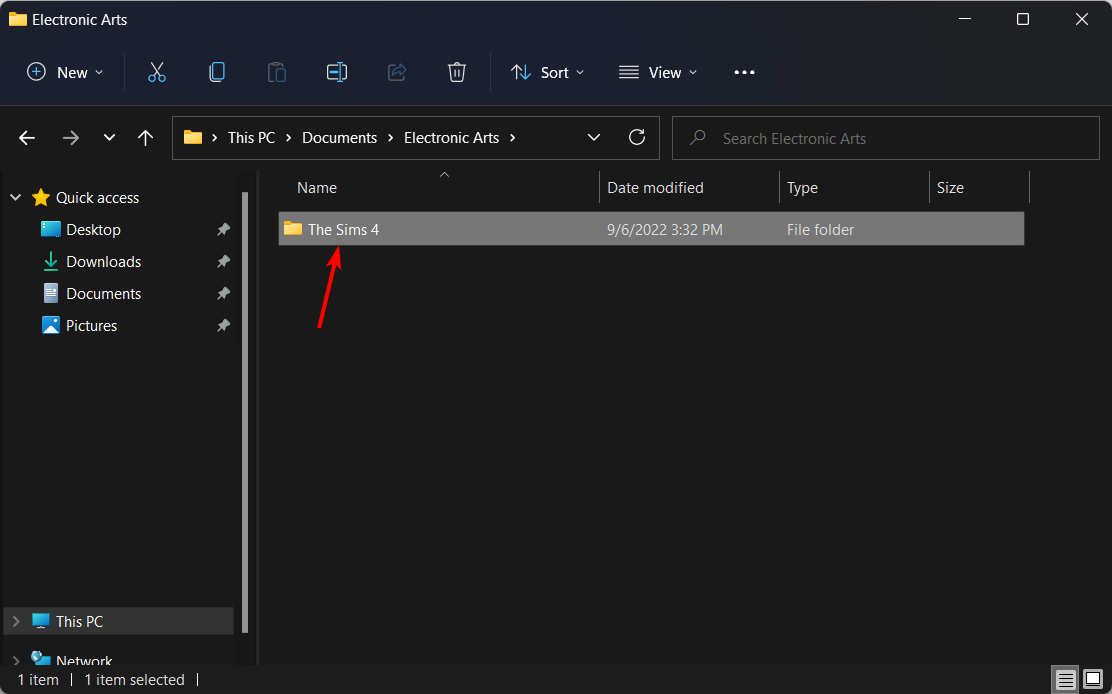
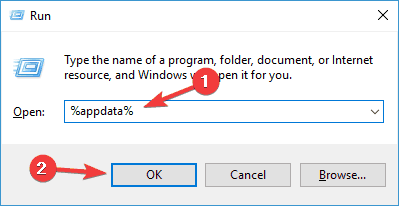
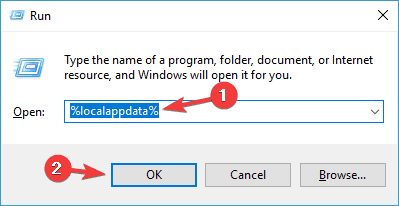 .
.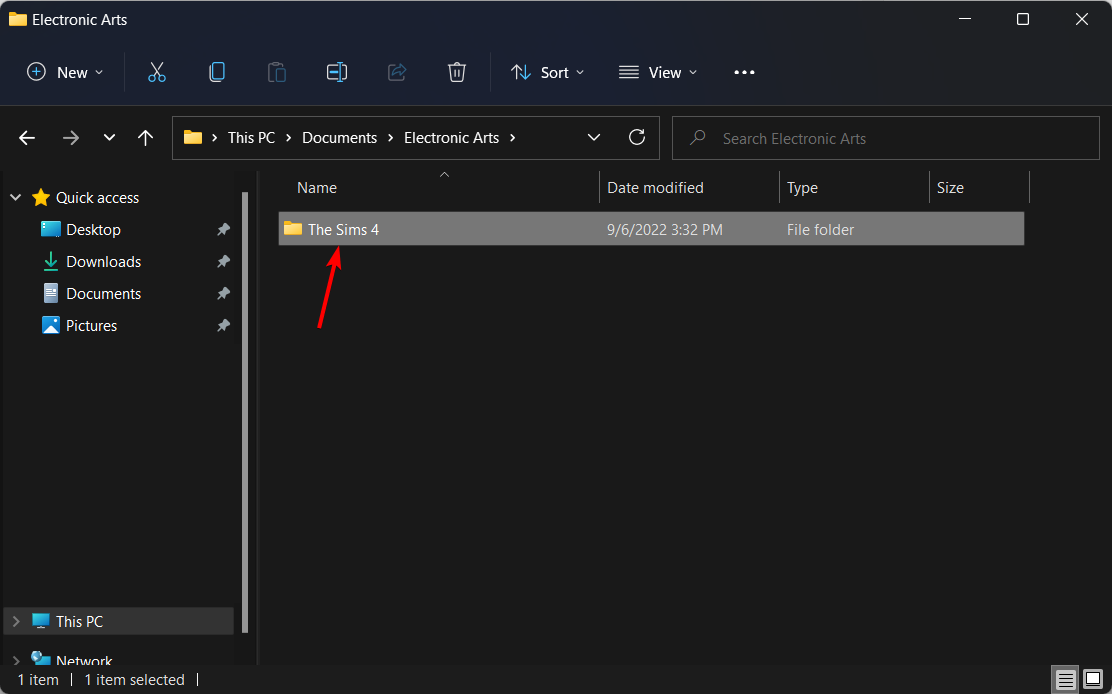




 .
.

